Hämta Instagram Stories online
Hämta Instagram Story och Highlight-videor i HD-kvalitet kostnadsfritt
Snabb och Gratis Nedladdning av Instagram Stories
Vill du ladda ner Instagram Stories och höjdpunkter snabbt och effektivt? Med SaveVid verktyget kan du enkelt spara Instagram-berättelser till din enhet.
SaveVid är det ultimata verktyget för att snabbt ladda ner Instagram Stories. Med några få enkla steg kan du spara dina favoritberättelser eller höjdpunkter med högsta möjliga kvalitet på din enhet.
Med SaveVids nedladdningsverktyg för Instagram Stories behöver du inte logga in eller installera någon extra applikation. Det enda du behöver göra är att kopiera länken till Instagram-berättelsen och klistra in den i sökfältet på SaveVid.CC. Därefter kan du ladda ner bilder eller videor från Stories eller Highlights direkt till din enhet utan kostnad.
SaveVid är ett webbläsarbaserat verktyg som fungerar utmärkt på alla enheter, från stationära datorer till bärbara datorer och mobiltelefoner, inklusive iPhones och Android-enheter, vilket ger dig friheten att ladda ner Instagram-berättelser när som helst och var som helst.
Hur Vet Jag När en Instagram Story Försvinner?
Instagram Stories är en samling av bilder och korta videoklipp som låter användare dela sina minnesvärda ögonblick. Men dessa berättelser är endast tillgängliga i 24 timmar. För att bevara dessa minnen för alltid, använd SaveVid verktyget för att ladda ner och spara dina favorithistorier på din dator eller telefon, så att du kan titta på dem när som helst du vill.
Besök bara SaveVid.CC webbplatsen, där du får detaljerade instruktioner om hur du laddar ner Instagram-berättelser. SaveVid är enkelt och snabbt att använda och fungerar smidigt på alla typer av enheter, inklusive datorer, surfplattor och smartphones.
Hur Sparar Man Instagram Stories till iPhone eller iPad Online?
- Steg 1: Börja med att öppna Instagram-appen på din enhet (PC, Android, iPhone osv.).
- Steg 2: Öppna den Story du vill ladda ner och tryck på ikonen (...) ovanför inlägget, välj sedan alternativet Kopiera länk.
- Steg 3: Gå till webbplatsen SaveVid.CC, klistra in länken i inmatningsfältet högst upp på sidan och tryck på Ladda ner-knappen.
- Steg 4: Dina berättelsefoton och -videor kommer att visas, klicka på Ladda ner foto eller Ladda ner video för att spara filen på din enhet.
Så Här Laddar Du Ner Instagram Stories på iPhone och iPad
Notera: Nedladdning av Instagram Stories fungerar endast med iOS 13+ och iPadOS 13+ (för instruktioner för iOS 12 och tidigare versioner, se här).
Steg 1: Börja med att öppna Instagram-appen på din enhet (PC, Android, iPhone osv.).
Steg 2: Kopiera Instagram Story URL
Öppna den Story du vill ladda ner och tryck på ikonen (...) ovanför inlägget, välj sedan alternativet Kopiera länk.
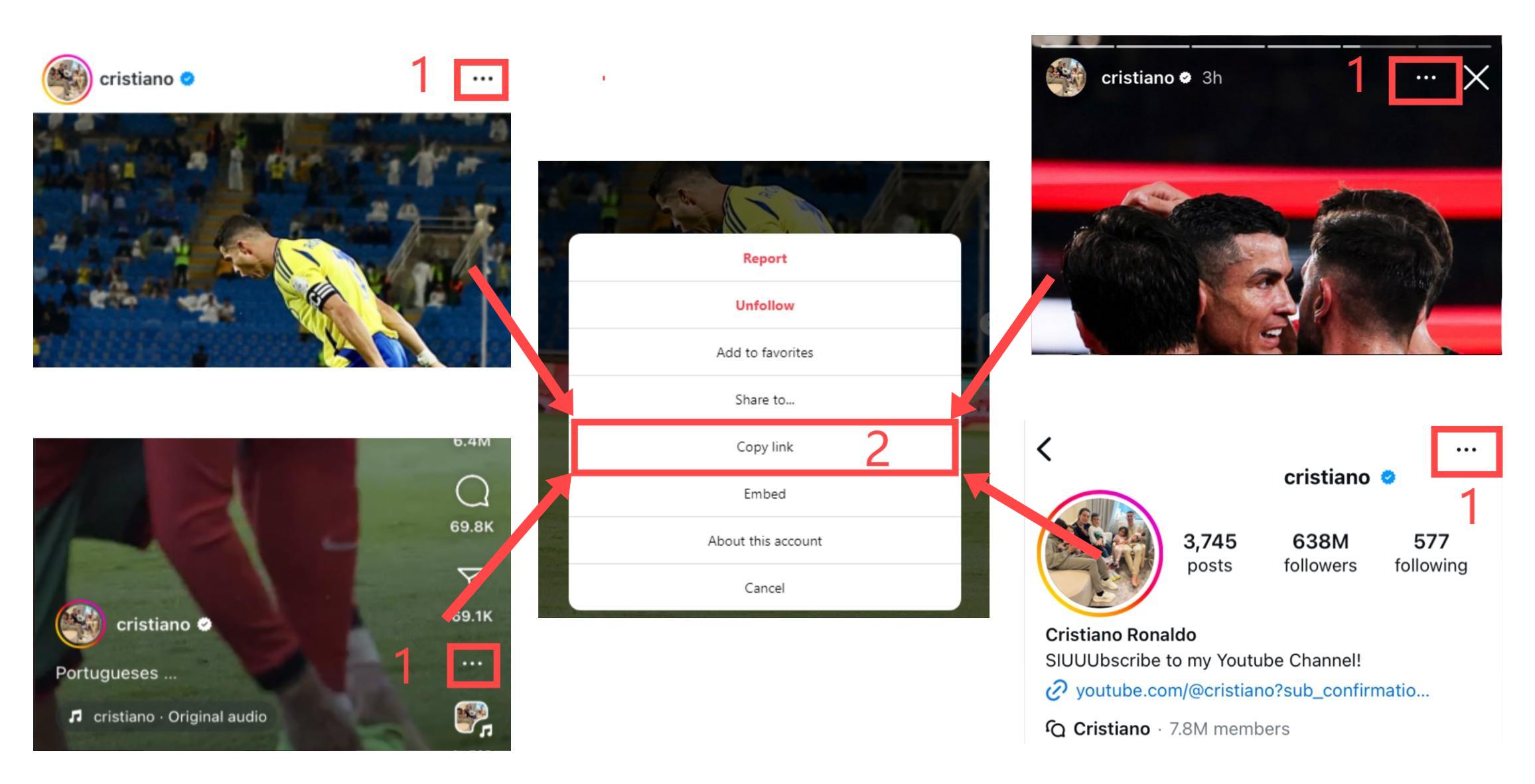
Steg 3: Gå till SaveVid.CC webbplatsen med Safari, klistra in den kopierade länken i inmatningsfältet och tryck på Ladda ner-knappen.
Steg 4: Foton och videor från din berättelse kommer att visas, klicka på knappen Ladda ner foto eller Ladda ner video för att spara filen på din enhet.
Vanliga Frågor och Svar
Hur Laddar Man Ner Story-videor från Instagram?
- Steg 1: Hitta och kopiera länken till den Instagram Story du vill ladda ner.
- Steg 2: Besök SaveVid.CC webbplatsen, klistra in den kopierade länken i inmatningsrutan och tryck på Ladda ner-knappen.
- Steg 3: Vänta tills våra servrar bearbetar och laddar ner Story-fotot eller -videon till din enhet.
- SaveVid.CC fungerar smidigt i alla moderna webbläsare, inklusive Chrome, Firefox, Safari, Opera och Edge.